Kad nopirku savu pirmo Android viedtālruni, es tāds bijudiezgan pārsteigts par piedāvāto pielāgošanas līmeni. Galu galā pielāgošana ir viena no Android lielākajām priekšrocībām salīdzinājumā ar konkurentiem, piemēram, iOS un Windows Phone. Gandrīz nav OS apgabalu, kurus nevar pārveidot pēc jūsu vēlmēm. Viena no jomām, kuru varat viegli personalizēt, ir bloķēšanas ekrāns. Lai gan operētājsistēmas Android (it īpaši Jelly Bean) komplektā ir pārsteidzošs krājumu bloķēšanas ekrāns, ir daudz bloķēšanas ekrāna aizstāšanas lietotņu, kas šai OS zonai var pievienot lielāku vērtību. Ubuntu Touch Lockscreen ir viens no šādiem centieniem, kas, kā norāda nosaukums, ir paredzēts, lai Ubuntu Touch bloķēšanas ekrānu parādītu jūsu tālrunī. Izstrādājis XDA vecākais loceklis Rotary Heart, tas ir vienkāršs, elegants un ātrs pielāgots bloķēšanas ekrāns, kas izveidots Ubuntu stilā, kas centrā parādītajā riņķī parāda paziņojumu un zvanu paziņojumus un ļauj kontrolēt mūzikas atskaņošanu.
Lietotne joprojām ir agrīnā beta versijā, tāpēc tā navpārsteidzoši, ka izstrādātājs joprojām risina dažas kļūdas. Tas joprojām nav pieejams Play veikalā, taču jūs varat lejupielādēt un instalēt tā APK failu no XDA-Developers foruma. Pārliecinieties, ka iestatījumos ir iespējota instalēšana no “Nezināmiem avotiem”.
Uzsākot darbu, Ubuntu Touch Lockscreen piedāvā:iestatījumu ekrāns, lai ļautu jums pielāgot dažus lietotnes aspektus. Piemēram, tas ļauj pārslēgt bloķēšanas taimeri un pilnekrāna režīmu sadaļā Izkārtojuma iestatījumi. Varat arī norādīt noklusējuma palaidēju un mūzikas programmas, kas jāizmanto, attiecīgi nospiežot sākuma taustiņu vai kontrolējot multivides atskaņošanu. Iestatījumu ekrāns ļauj pārslēgt atskaņošanas vadīklas, priekšplāna aktivitātes, kā arī paziņojumus par īsziņām un tālruņa lietotnēm.

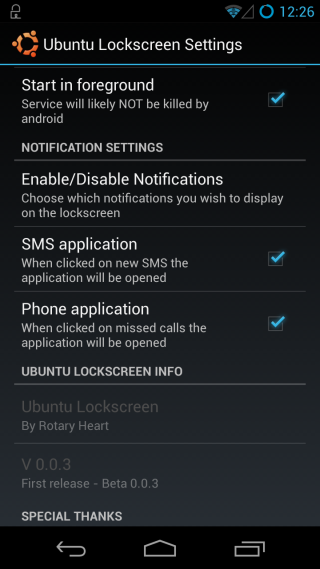
Vēl viena joma, kas jums šķitīs interesanta, irAnimācijas iestatījumi, kas ļauj ērti iespējot vai atspējot, kā arī pārslēgt paziņojumu loka rotācijas animāciju bloķēšanas ekrāna centrā. Varat arī mainīt krāsu, uz kuru aplis mainās, kad tiek saņemts jauns paziņojums, mainīt tā animācijas laiku un izvēlēties iestatījumus Nav, Ātrs un Lēns iestatījumiem multivides vadības ierīču animācijai.
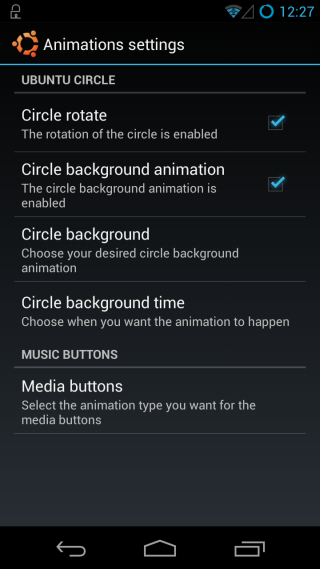
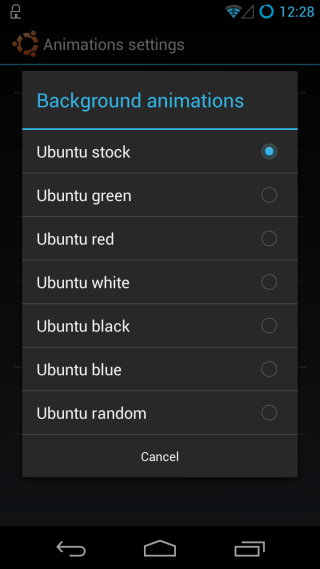
Runājot par pašu bloķēšanas ekrānu, es ļaušuZemāk esošie ekrānuzņēmumi runā. Lai atbloķētu sākuma ekrānu, vienkārši velciet no ekrāna labās malas. Multivides vadīklas automātiski uznirst, pieskaroties jebkurai ekrāna vietai.
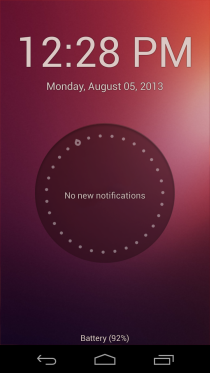
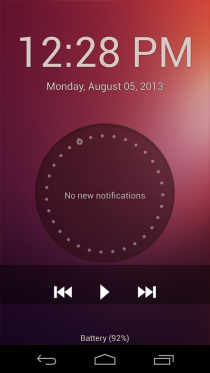
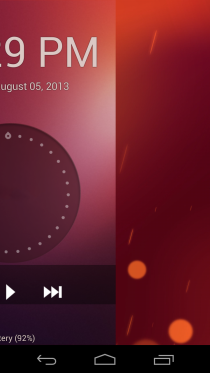
Kā jau teicu iepriekš, Ubuntu Touch Lockscreen irjoprojām ir tālu no pabeigšanas un satur dažādas kļūdas. Šeit ir daži, ko es pamanīju testēšanas laikā: noklusējuma bloķēšanas ekrāns dažreiz parādās virs Ubuntu Touch Lockscreen, kas var būt kaitinošs, jo jums divreiz ir jāatslēdz tālrunis. Otrkārt, Ubuntu Touch Lockscreen parādās arī sadaļā Jaunākās lietotnes, un tas ļauj lietotni nogalināt. Mēs ceram, ka izstrādātājs atrisinās šīs problēmas turpmākajos laidienos.
Atjaunināt: Lietotne tagad ir pieejama Play veikalā. Mēs esam atjauninājuši lejupielādes saiti.
Instalējiet Ubuntu Lockscreen no Play veikala



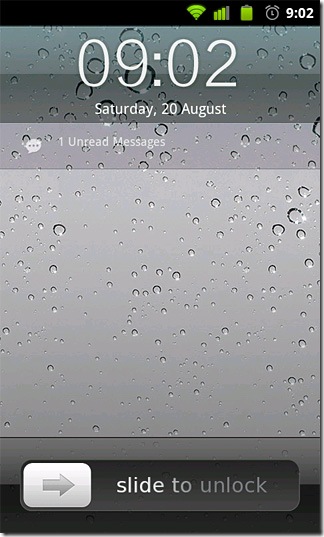




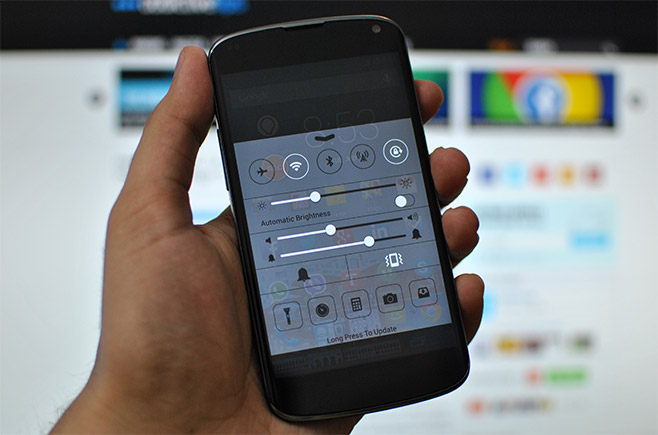




Komentāri